Win10系统是微软最新版本的操作系统。目前,win10系统的安装和使用量正在稳步增长。不得不说,win10有很多新功能,给用户带来了更好的服务体验。不过,win10作为一款新推出的系统,在软件兼容性方面仍然有所欠缺。部分用户在使用某些软件时遇到了不兼容的情况,导致应用程序无法正常运行。那么如何解决这个问题呢?本文小编为您带来win10系统兼容性设置的具体操作步骤,一起来看看吧!

win10系统兼容性设置详细步骤如下:
1.右键单击“开始菜单”,单击“设置”,进入Windows设置页面,选择“更新和安全”选项。
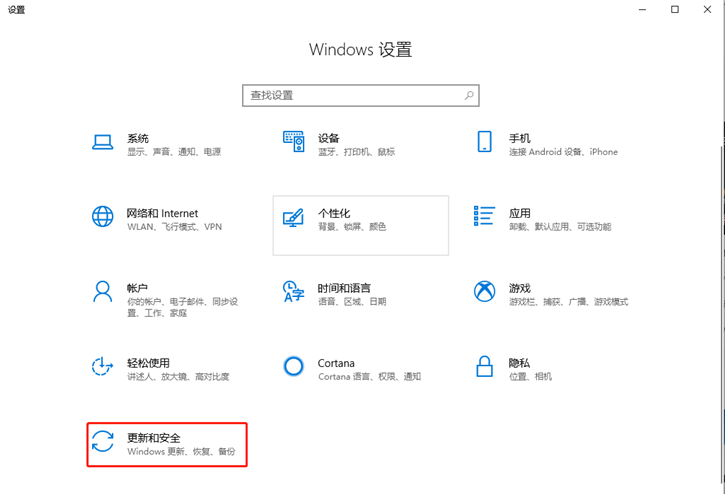
2.进入页面后,点击左侧的“开发者选项”。
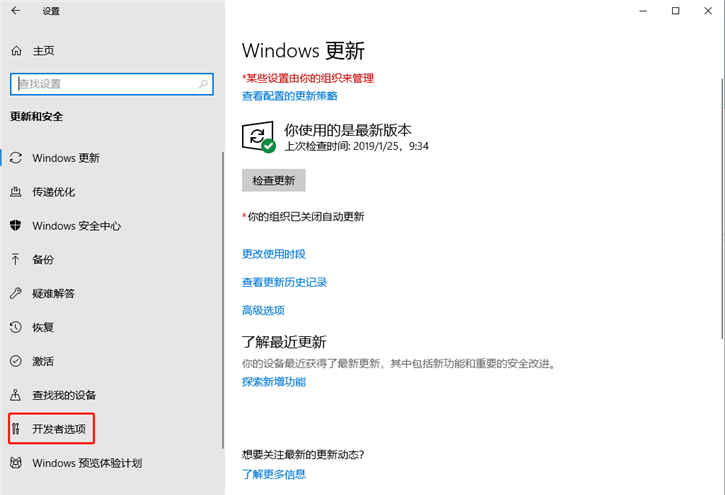
3、然后在弹出的小窗口中点击“是”即可使用开发者功能。
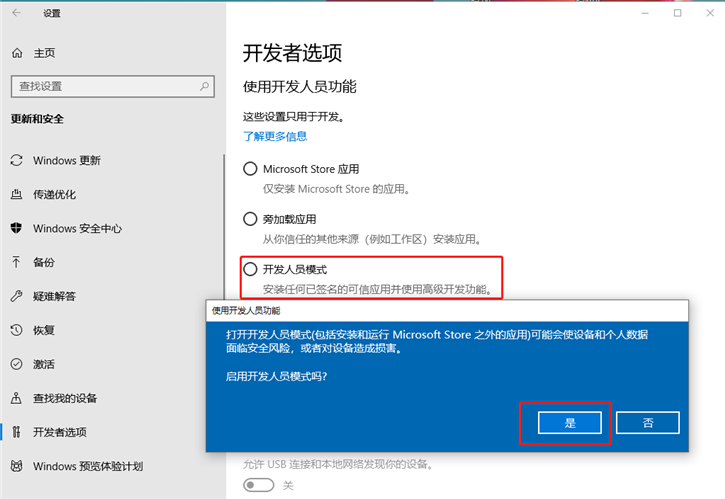
4.您可能需要等待一段时间,然后尝试打开不兼容的软件。如果成功的话,就到这里结束了。如果还是打不开,那么我们继续往下看:
5、右键单击不兼容的软件,选择“属性”,将界面切换到“兼容性”。
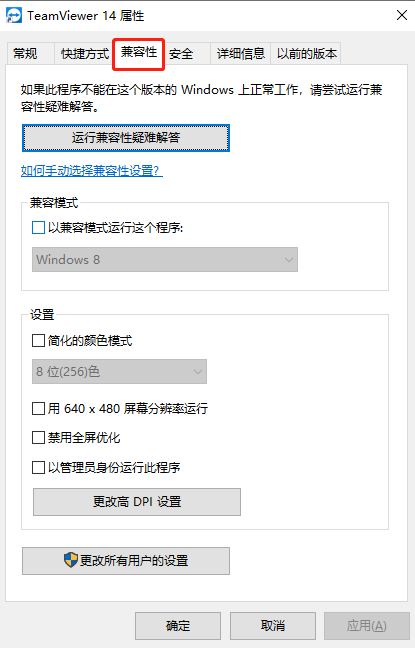
6、勾选“以兼容模式运行此程序”选项,在下拉菜单中选择可以正常运行的系统版本,点击应用确认即可运行!
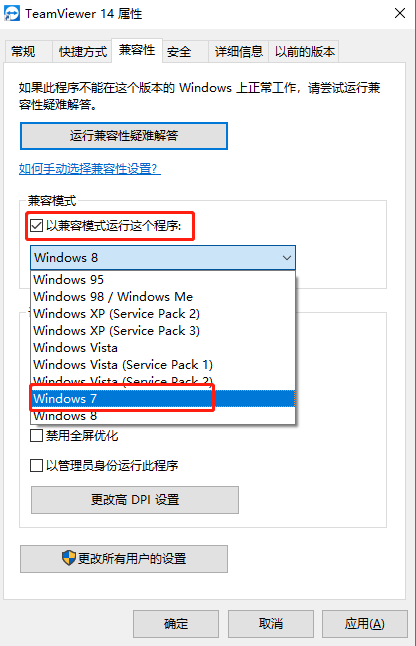
以上就是小编给大家带来的win10系统兼容性设置的具体操作步骤。大家都学会了吗?如果您在使用应用程序时遇到应用程序不兼容的情况,请参考小编教程中的两种方法进行设置。相信您一定能够完美运行和使用相关应用程序。
分享到: